时间:2014-12-25 17:20:07 作者:小兰 来源:系统之家 1. 扫描二维码随时看资讯 2. 请使用手机浏览器访问: https://m.xitongzhijia.net/xtjc/20141225/33467.html 手机查看 评论 反馈
一些从事编辑工作的用户,比如小编这样的,便要经常与文字打交道。那么在MAC中,有没有相应的文字编辑工具,来帮助我们更便捷的进行文字编辑呢?其实是有的,那就是文字编辑。现在就和小编一起去感受下这个使用的工具吧。
“文字编辑”的功能:
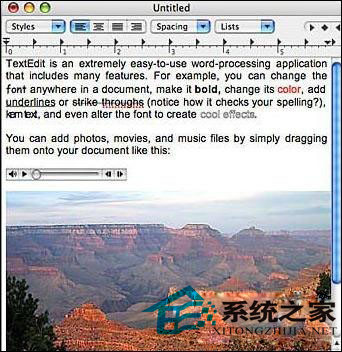
“文字编辑”不只能用来编辑文字而已。看看它还可以对您的文件作哪些事。
1.开启“文字编辑”(它就在“应用程式”档案夹中)。
2.在视窗中输入任何您想要的文字。若您想要更改预设的靠左对齐文字方向,请反白选取文字,按下工具列中四个文字对齐按钮之一(向左对齐、置中对齐、齐行对齐,或向右对齐。)
3.“文字编辑”会在输入时同步检查拼字,并在它觉得拼错的字词底下加上红色虚线。若您需要帮忙校正拼字,请反白选取该文字,由“编辑”选单,选择“拼字检查”,然后在其子选单中选择“拼字检查…”以打开拼字检查视窗。该视窗会显示它对您输入的文字所猜测的正确拼法。若要更正您错误的拼字,请选择所要校正的字,按下“更正”。
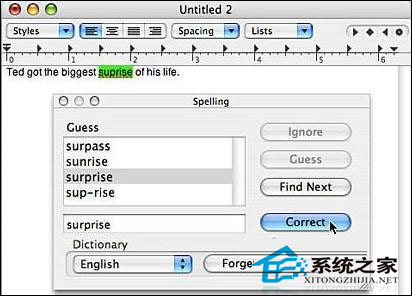
对于不是拼字高手的人而言,“文字编辑”内建的拼字检查功能相当好用。
4.若要改变字体,请由“格式”选单内,选择“字体”,然后选择“显示字体”。在出现的“字体”视窗中,由各栏中选择一种字样及字级。您还可以利用“字体”视窗最上方的弹出式选单,为文字加上底线、加上删除线、改变文字颜色,及加入文字阴影。
5.若要加入照片、音乐或影片档案,只要将档案由 Finder 视窗拖入文件内。
6.若要建立列表,请在“文字编辑”视窗中的“列表”下拉式选单内选择一种样式(如圆形符号、数字编号或字母编号),然后开始输入您的列表。要结束列表时,请由“列表”弹出式选单中选择“无”。
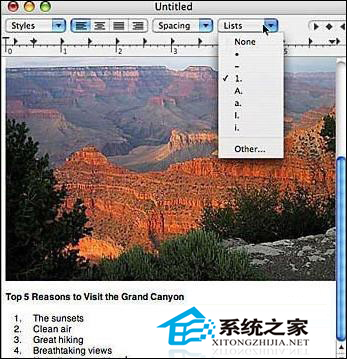
您不用手动输入圆形符号、数字或字母,利用“列表”弹出式选单 ,让“文字编辑”替您建立列表格式。
7.若要制作表格,请由“格式”选单内,选择“文字”,然后选择“表格…”。在随即出现“表格”视窗里,输入您想要的行数与栏数,然后选择文字对齐方式、资料格边界厚度,以及背景颜色(若您不想要白色背景的话)。您的“文字编辑”文件会在您有所更动时立即更新。
以上就是文字编辑的功能了,有兴趣的用户,和经常与文字打交道的用户们,快来看看你们知道其中的几种功能吧。
发表评论
共0条
评论就这些咯,让大家也知道你的独特见解
立即评论以上留言仅代表用户个人观点,不代表系统之家立场